Un teléfono inteligente es todo lo que cualquiera necesita Para enviar y recibir mensajes de texto , pero sincroniza los mensajes entrantes con tu tableta Android y puedes Gestión de SMS y mensajes multimedia más fácilmente. Obtendrá una pantalla más grande que le permitirá ancho del teclado mejor mientras envía mensajes de texto, lo que contribuye a escribe rapido y mejorar la productividad en general.
Los mensajes de texto se sincronizan entre su teléfono y tableta a través de Internet (Wi-Fi o datos móviles), pero los mensajes en sí mismos aún se transmiten a través de la red móvil. Esto puede ser útil si planea ir a un lugar que sabe que tiene un Wifi Buena pero sin recepción de señal celular, lo que le permite salir con el teléfono en casa y tomar Tableta en lugar de.
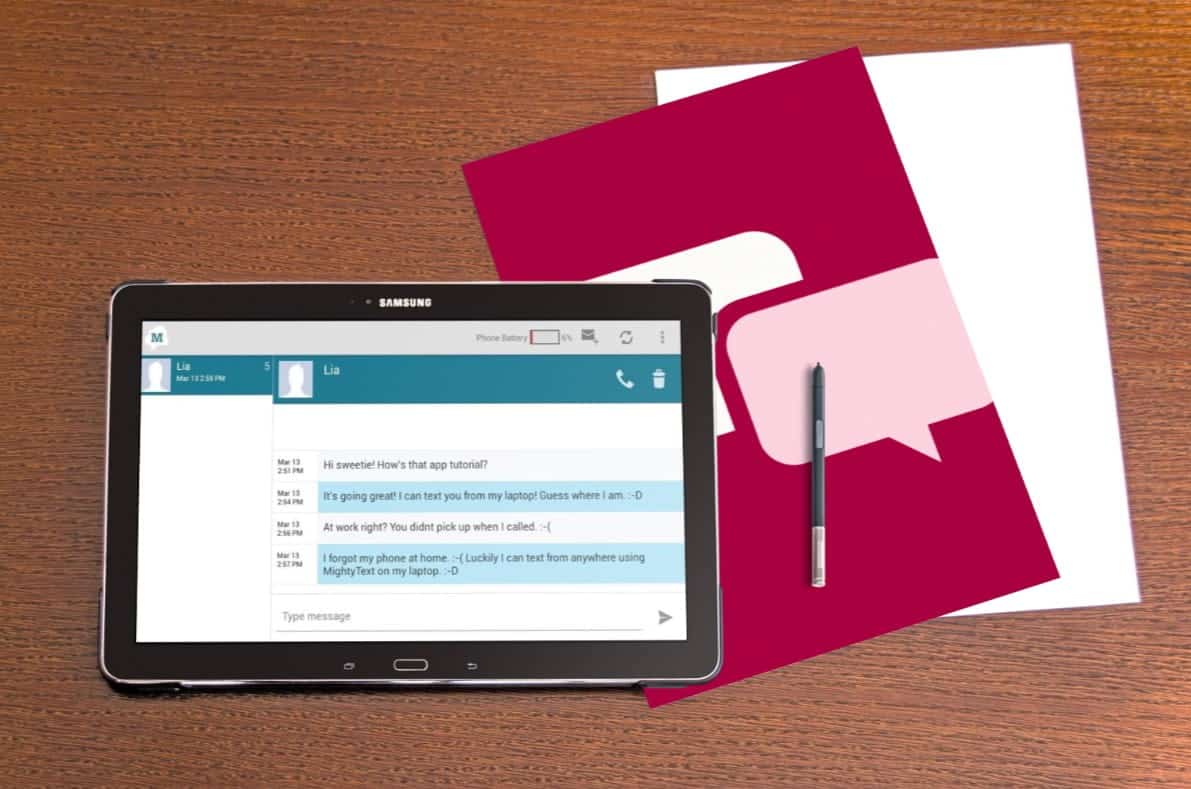
¿Quieres enviar un mensaje de texto desde tu tableta Android? Es fácil enviar y recibir SMS en su tableta usando una variedad de servicios en Android. Incluso puede enviar mensajes de texto usando su número de teléfono celular existente.
Echemos un vistazo a las mejores formas de enviar mensajes de texto usando tu tableta Así que no necesitas que tu teléfono esté a tu lado todo el tiempo.
1. SMS de pulso
Pulse SMS es mejor aplicación de gestión de mensajes de texto para Android. No tiene publicidad e incluye muchas funciones útiles, como la personalización de cada conversación, una potente función de búsqueda, vistas previas de enlaces web y más.
Si bien la aplicación es gratuita para usar en su teléfono, puede pagar una pequeña tarifa para acceder a todos sus otros dispositivos. Después de una prueba gratuita de siete días, las opciones de precios son las siguientes:
- $0.99 por mes
- $5.99 por año
- $10.99 por acceso de por vida
Esto puede parecer costoso al principio, pero tiene un precio mucho más asequible que otras opciones premium para enviar mensajes de texto desde su tableta. Además, podrá usar Pulse en todos sus dispositivos, incluida su computadora. Si está enviando mensajes de texto desde su tableta regularmente, esta es la mejor opción.
descargar: Pulso SMS Para teléfonos y tabletas con Android (compras gratuitas desde la aplicación disponibles)
Cómo enviar mensajes desde una tableta usando Pulse SMS
Primero, instale Pulse SMS en su teléfono. Abre la aplicación y deja que te guíe para configurarla como la aplicación de SMS predeterminada.
Una vez hecho esto, abra el menú deslizable hacia la izquierda y toque Texto desde cualquier dispositivo. A continuación, deberá crear una cuenta de Pulse. Mientras tanto, elegirá un plan de las opciones anteriores (o usará la prueba gratuita).
Después de configurar la cuenta, verá la información de su cuenta en la parte superior derecha de la lista y podrá hacer clic en حسابي para ver los detalles.
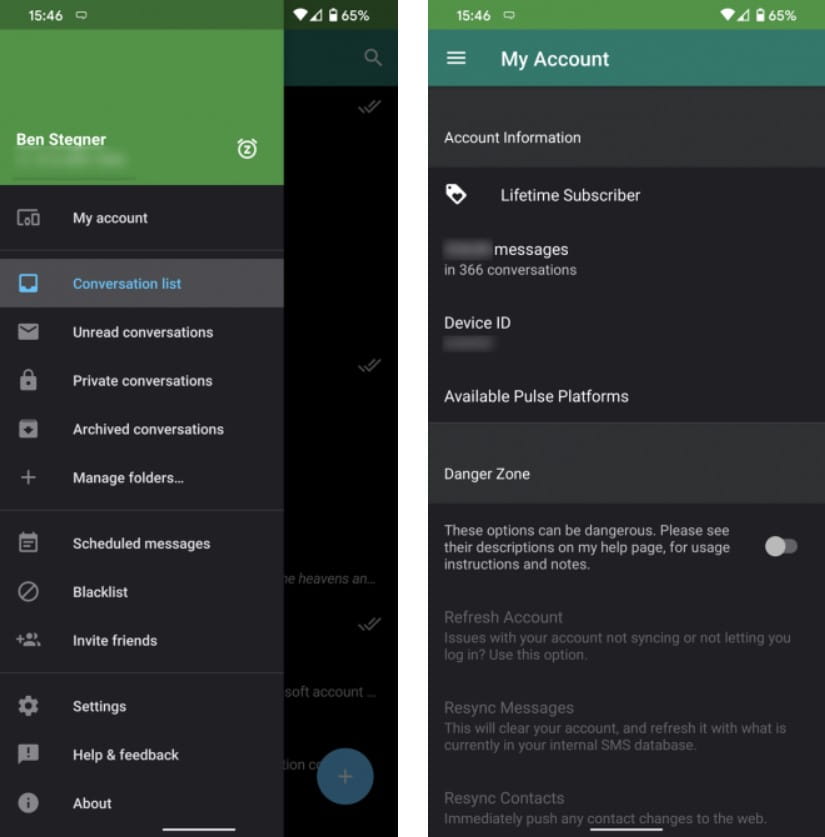
Ahora, instale la misma aplicación Pulse SMS en su tableta. Enciéndelo y abre el menú de la izquierda y presiona de nuevo Texto desde cualquier dispositivo. Inicie sesión con su cuenta, luego podrá acceder a todos los mensajes desde su teléfono en su tableta.
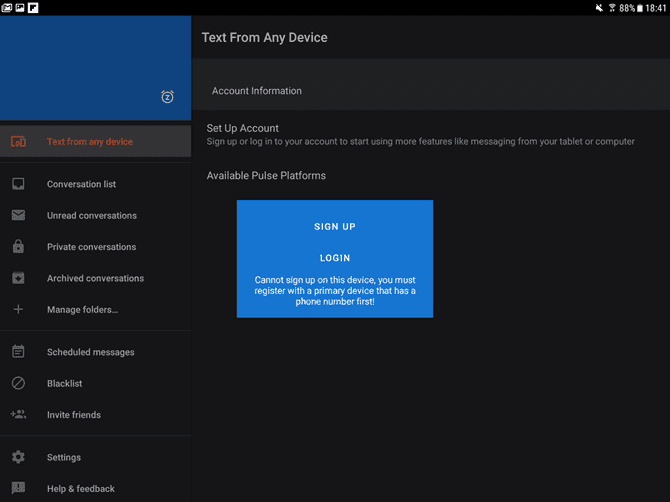
La experiencia de Pulse es la misma en todos los dispositivos, por lo que no tiene que dominar una nueva interfaz en su tableta. Aún mejor, el servicio también ofrece aplicaciones para enviar mensajes de texto desde Windows, macOS, iOS, la web y más. Verificar Sitio web de Pulse SMS Para enlaces de descarga.
2. mismos
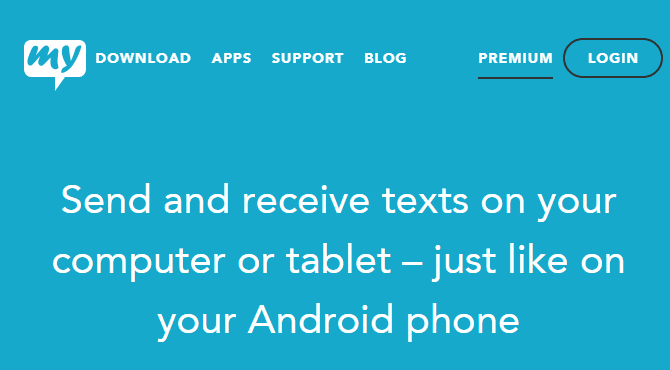
Si no te gusta Pulse SMS, mysms es una alternativa Para enviar mensajes de texto desde tu tableta Android. A diferencia de Pulse, no requiere que lo use como la aplicación de SMS predeterminada. Sin embargo, como veremos, funciona mejor si lo hace.
Además de enviar mensajes de texto con su tableta Android, puede ir a aplicación.mysms.com Para iniciar sesión y enviar mensajes de texto desde su computadora. El servicio también ofrece aplicaciones para Windows, macOS e iOS.
En el momento de escribir este artículo, la aplicación se actualizó por última vez en abril de 2019. Todavía funciona bien, pero es posible que le preocupe pagar por una aplicación que no ha visto actualizaciones durante un tiempo.
descargar: mysms para teléfono Android | Tableta androide (Gratis, suscripción disponible)
descargar: mismos para iOS | Windows 10 | macOS (Gratis, suscripción disponible)
Cómo usar mysms para enviar mensajes desde tu tablet
Primero, instale la aplicación mysms en su teléfono Android. Deberá iniciar sesión con su cuenta de Google para comenzar.
Después de familiarizarse con la introducción, mysms le dirá que funciona mejor cuando se configura como la aplicación de SMS predeterminada. Esto no es obligatorio, pero obtendrá una experiencia mucho más fluida si lo hace. Puedes presionar texto ¿Quieres usar mysms en tu teléfono también? parte inferior de la página para configurarlo como predeterminado en el futuro.
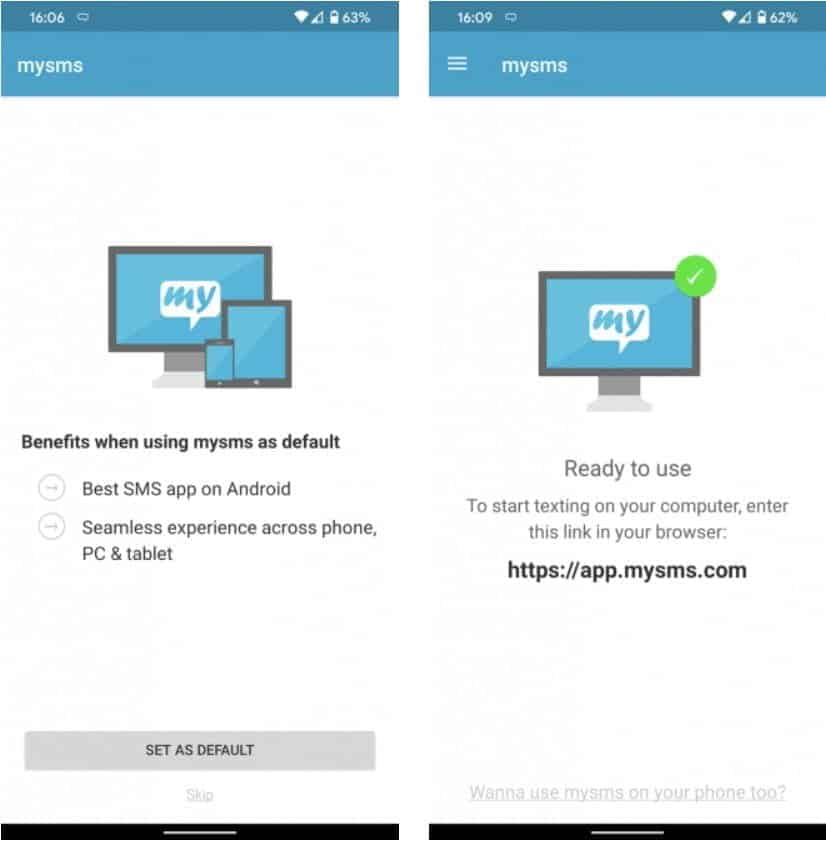
Explicar página de soporte de mysms El problema es que la aplicación no sincroniza correctamente los mensajes leídos y eliminados sin configurarla como la aplicación predeterminada. En nuestras pruebas, sin configurarlo como la aplicación predeterminada, los mensajes se enviaron de inmediato, pero tomó mucho tiempo recibirlos. Los mensajes multimedia que recibíamos en el teléfono no aparecían en la tablet hasta horas después.
Una vez que la aplicación esté lista en su teléfono Android, deberá instalar la aplicación de tableta mysms en la tableta que desee Enviar mensajes de texto de él. Inicie sesión con la misma cuenta de Google y podrá acceder a todos los mensajes de Android.
Configuración de mysms y variable pagada
En su tableta, puede mover la barra de menú izquierda para acceder a algunas opciones. Seleccione Notificaciones para modificar la configuración de los mensajes entrantes o Apariencia para alternar el tema.
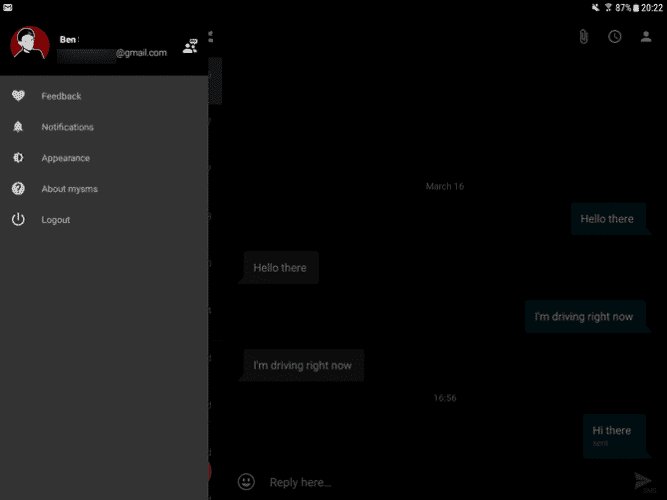
Mientras tanto, la barra lateral izquierda de su teléfono contiene Configuración de envío y recepción relacionados con la mensajería, así como la cuenta si desea verificar preferiblemente estas opciones.
También puedes elegir Go Premium usando la aplicación de teléfono. La versión paga cuesta $ 9.99 por año e incluye muchas funciones adicionales, como:
- Accede a todo tu historial de mensajes de texto.
- Copia de seguridad en la nube y restaurar sus mensajes.
- Programar mensajes de texto.
- quitar firma”a través de mysms.comque a veces aparece en los mensajes enviados.
La primera característica es el mayor inconveniente de mysms. Si bien no establece límites en la cantidad de mensajes que puede enviar, solo le permite ver los mensajes de texto del último mes. Si a menudo navega a través de mensajes antiguos, es difícil. No es necesario pagar para que funcione la versión de pago Copia de seguridad de mensajes en tu Android, en cambio, puedes hacerlo tú mismo.
3. voz de Google
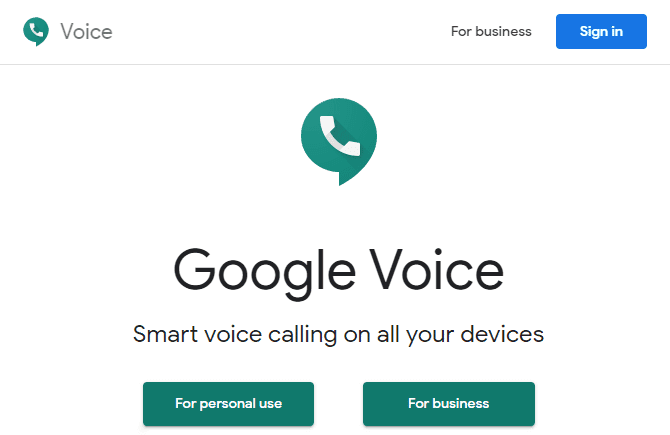
Las dos soluciones anteriores le permiten enviar mensajes de texto desde su tableta usando su número de teléfono celular. Si está interesado en enviar mensajes de texto desde una tableta con Nuevo número de teléfono Google Voice es una gran solución.
Google Voice es un servicio VoIP de Google que le brinda un número para que pueda llamar y enviar mensajes de texto desde su teléfono y computadora. También puede desviar llamadas desde su número de Google Voice a un número de teléfono existente.
Es gratis con cualquier cuenta de Google, así que pruébalo si no te importa usar número separado. Ten en cuenta que solo está disponible en Estados Unidos. Además, si es cliente de Google Fi, no puede usar Google Voice.
descargar: voz de Google para Android (Gratis)
Cómo comenzar con Google Voice
Para comenzar, deberá registrarse en Google Voice yobtener un número de teléfono. Puede hacerlo a través de la aplicación Google Voice en su teléfono/tableta o en el sitio web de Google Voice.
Cuando comience, Google mostrará un enlace a su página Acerca de la Ayuda Cómo transferir tu número de móvil a Google Voice. Sigue estos pasos si quieres transferir un número existente a Google Voice. Sin embargo, supondremos que desea obtener un nuevo número.
Para comenzar, ingrese el código de ciudad o región para encontrar un número disponible, luego toque seleccionar junto al número que desee. Luego deberá verificar y vincular su número de teléfono existente. Ingrese y confirme la transacción con el código corto que se le envió.
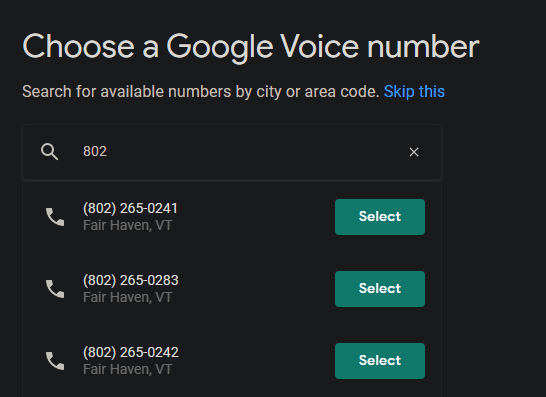
Cómo usar Google Voice para enviar mensajes de texto desde tu tablet
Luego, estará listo para comenzar a usar Google Voice. Puede usar la interfaz web para hacer llamadas, enviar mensajes de texto y escuchar sus mensajes de correo de voz. Puede hacer clic en Configuración en la parte superior derecha para agregar nuevos números vinculados, cambiar las opciones de alerta, grabar el mensaje de bienvenida en el correo de voz, agregar crédito a su cuenta para llamadas internacionales y más.
Si aún no ha instalado la aplicación Google Voice en su tableta para acceder a su número desde allí. Inicie sesión con su cuenta de Google y podrá enviar un mensaje de texto siempre que tenga una conexión Wi-Fi o de datos móviles.
Por supuesto, deberá decirles a sus contactos que les está enviando mensajes de texto usando un nuevo número. Si utiliza Contactos de Google Todos deberían aparecer en la aplicación Voice automáticamente una vez que le dé permiso a la aplicación para usar sus contactos.
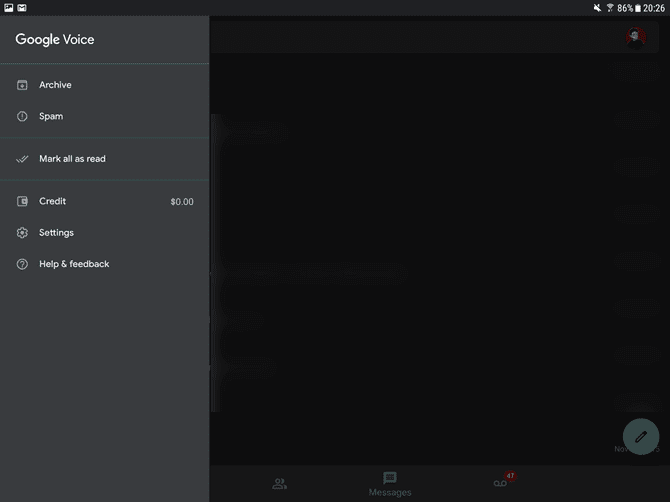
Las llamadas y los mensajes de texto a casi todos los números en los EE. UU. y Canadá son gratuitos con Google Voice. Verificar Página de precios de Google Voice Para saber cuánto cuestan las llamadas a otras regiones. Tenga en cuenta que no puede enviar códigos cortos con Google Voice.
Para obtener más información, consulte algunos Geniales trucos de voz de Google que debes saber
Enviar y recibir mensajes de texto con tu tablet Android es fácil
Estas tres opciones representan la mejor manera Para enviar mensajes SMS desde tu tableta. Hay algunas otras opciones, pero son menos que las anteriores.
MightyText es similar a mysms, pero limita su uso por mes y es más costoso de actualizar, a $79.99/año o $9.99/mes. Text Free from Pinger es similar a Google Voice, pero muestra muchos anuncios y no ofrece mucho. No puede usar Google Messages en su tableta a menos que haya iniciado sesión en la interfaz web.
Brevemente:
- Use Pulse si no le importa pagar una pequeña tarifa y cambiar la aplicación de SMS predeterminada en su teléfono.
- Vaya con mysms si no quiere pagar o cambiar la aplicación de SMS predeterminada, y puede lidiar con algunas restricciones.
- Usa Google Voice si quieres enviar mensajes de texto desde un nuevo número.
Y para alejarte de los SMS, no olvides aplicaciones de mensajería que operan a través de Múltiples dispositivos , Tal como Telegram y Facebook Messenger y Whatsapp.







